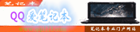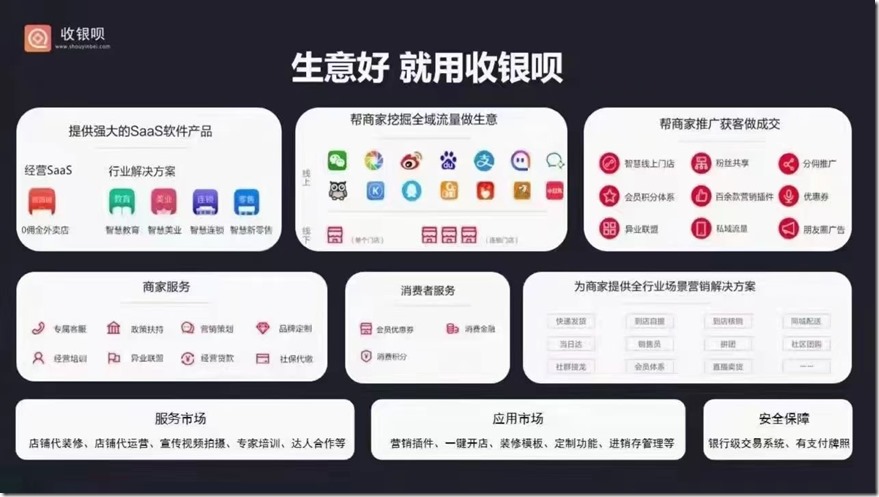對於一個熱衷於電腦的用戶來說,最大的樂趣就是發覺計算機的潛能,了解計算機的一些技術,計算機的Bios設置對於很多初用電腦人的來說很是深奧,甚至一些計算機的老用戶還不了解Bios,因為計算機Bios涉及了很多計算機內部硬件和性能差數設置,對於一般不懂電腦的人來說有一定的危險性,加之一般Bios裏面都是英文,這個對於英語好的人來說沒有問題,但是這畢竟是中國,還有很多人對英語並不是很懂,所以很多人不敢輕易涉足!為了把大家的這些疑惑解決,我利用空閑時間把Bios的設置用圖文解釋給大家看看,希望能給一部分人一些幫助!但是因為個人知識有限,所以可能其中有一些遺漏或者不正確的解釋,請大家一起來探討指正!謝謝各位的支持!
我找了兩種Bios的計算機分別是:華碩的AMI BIOS和升技的AWARD BIOS,這也是目前兩種主流的Bios,及算是不同品牌的主板,他們的Bios也是與這兩種Bios的功能和設置大同小異,但是一般不同的主板及算是同一品牌的不同型號的主板,他們的Bios又還是有區別的,所以一般不同型號主板的Bios不能通用!
先以華碩的AMI Bios為例,介紹一下AMI Bios的設置:
開啟計算機或重新啟動計算機後,在屏幕顯示如下時,按下「Del」鍵就可以進入Bios的設置界面
要注意的是,如果按得太晚,計算機將會啟動系統,這時只有重新啟動計算機了。大家可在開機後立刻按住Delete鍵直到進入Bios。有些品牌機是按F1進入Bios設置的,這裡請大家注意!
進入後,你可以用方向鍵移動光標選擇Bios設置界面上的選項,然後按Enter進入子菜單,用ESC鍵來返回主單,用PAGE UP和PAGE DOWN鍵或上下( ↑↓ )方向鍵來選擇具體選項回車鍵確認選擇,F10鍵保留並退出Bios設置。
接下來就正式進入Bios的設置了!
首先我們會看到(如圖2)
一.Main(標準設定)
此菜單可對基本的系統配置進行設定。如時間,日期等
圖2
其中
Primary/Secondary IDE Master/Slave 是從主IDE裝置。
如果你的主板支持SATA接口就會有Third/Fourth IDE Mastert或者更多,他們分別管理例電腦裏面各個IDE驅動裝置的,如硬盤,光驅等等!因為各個主板的設置不同,所以在此就不詳細解說這裡的設置了,但是這些一般不用用戶自己去設置,一般用默認的就可以,如果有特殊要求,建議用戶自己對照說明書的說明進行設置,或者在論壇里單獨提問!
System Information
這是顯示系統基本硬件信息的,沒有什麼好講(如圖3)

圖3
基本設置了解後就進入高級設置了!
二.Advanced(進階設置)如圖4:

圖4
這裡就是Bios的核心設置了,新手一定要小心的設置,因為其直接關係系統的穩定和硬件的安全,千萬不可以盲目亂設!
1.大家先看到的是「JumperFree Configuration」(不同品牌的主板有可能不同,也可能沒有)再這裡可以設置CPU的一些參數,對於喜歡超頻的朋友來說這裡就是主攻地!(如圖)
大家可以看到有一個「AI Overclock Tumer」的選項,其中有一些選項,如上圖,其中又以「Manual」為關鍵,選擇後會看到如下圖:

對於CPU超頻愛好者這些東西應該了如指掌,CPU的外頻設置(CPU External Frequency)是超頻的關鍵之一,CPU的主頻(即我們平時所說的P4 3.0G等等之內的頻率)是由外頻和倍頻相乘所得的值,比如一顆3.0G的CPU在外頻為200的時候他的倍頻就是15,(200MHz*15=3000MHz)。 外頻一般可以設定的範圍為100MHz到400MHz,但是能真正上300的CPU都不多,所以不要盲目的設置高外頻,一般設定的範圍約為100-250左右,用戶在設定中要有耐心的一點點加高,最好是以1MHz為步進,一點點加,以防一次性加到過高而導致系統無法正常使用甚至CPU損壞!
內存頻率設定(DRAM Frequency) 使用此項設定所安裝內存的時鐘,設定選項為: 200MHz, 266MHz,333MHz, 400MHz, Auto。
AGP/PCI設備頻率設定(AGP/PCI Frequency),本項目可以修改AGP/PCI設備的運行頻率頻率,以獲得更快的系統性能或者超頻性能,設定值有:[Auto],[66.66/33.33],[72.73/36.36]。但是請用戶適當設置,如果設置不當可能導致AGP/PCI設備不能正常使用!
電壓設置就不用多講呢,就是設置設備的工作電壓,建議一般用戶不要輕易修改,以防導致設備因為電壓不正確而損壞!即算用戶要修改也一定不能盲目的修改,以步進的方式一點點加壓,最高值最好不要超過±0.3V。
2. CPU Configuration (CPU設定)本項目可以讓你知道CPU的各項指數和更改CPU的相關設定。

這裡可以了解CPU的各種信息,因為這是華碩最新的Bios程序,所以其增加了一些對新CPU的信息,比如有三級緩存顯示,還有增加了對Intel64位CPU的增強型選項!但是這些項目對於一般的CPU沒有什麼意義!這裡的選項一些基本上不用更改,但是,這裡最有意義的選項就是最後一個Hyper Threading Technology選項了,這是開啟P4 CPU超線程的開關,用P4超線程CPU的用戶應該知道有些程序並不能完好的支持超線程技術,甚至有時導致死機,比如用WinXP SP1的IE上網的P4超線程用戶就有頻繁死機的CPU佔用率為100%的情況,這就是因為其不能完全支持超線程技術(但是只要更新到SP2或者更新升級系統就沒有此問題了)這時我們就可以關閉CPU的超線程技術,只要把其值設為Disabled就可以了!但是這樣就不能完全發揮P4超線程CPU的性能了!
3. Chipset(高級芯片組特徵設置)使用此菜單可以修改芯片組寄存器的值,優化系統的性能表現。

Configure SDRAM Timing by
設置決定SDRAM 的時鐘設置是否由讀取內存模組上的SPD (SerialPresence Detect) EEPROM 內容決定。設置為Enabled將根據SPD自動設置其中的項目,如果你把其選項選擇未為Disabled,則會出現以下項目: SDRAM CAS# Latency, DRAM RAS# Precharge, DRAM RAS# to CAS Delay,DRAM precharge Delay和DRAM Burst Length。如果您對芯片組不熟悉請不要修改這些設定。
SDRAM CAS# Latency(SDRAM CAS#延遲)
項控制在SDRAM接受並開始讀指令後的延遲時間(在時鐘周期內) 的。設定值為:2, 2.5, 3.0 (clocks)。值越小則性能越強!但是穩定性相對下降!
DRAM RAS# Precharge(Precharge命令延時)
本項目控制當SDREM送出Precharge命令後,多少時間內不再送出命令。設定值有:4,3,2(clocks)
RAS to CAS Delay(RAS至CAS的延遲)
當DRAM 刷新後,所有的行列都要分離尋址。此項設定允許您決定從RAS (行地址濾波) 轉換到CAS (列地址濾波)的延遲時間。更小的時鐘周期會使DRAM有更快的性能表現。設定值有:4,3,2(clocks)
DRAM precharge Delay(脈衝周期)
這個設置是用來控制提供給SDRAM參數使用的SDRAM時鐘周期!設定值有:8,7,6,5,(clocks)
SDRAM Burst Length(SDRAM爆發存取長度)
此設置允許你設置DRAM爆發存取長度的大小。爆發特徵是DRAM在獲得第一個地址後自己預測下一個存取內存位置的技術。使用此特性,你必須要定義爆髮長度,也就是開始地址爆發脈衝的實際長度。同時允許內部地址計數器能正確的產生下一個地址位置。尺寸越大內存越快。設定值: 4,8(clocks)。
AGP Aperture Size (AGP內存分配)
此項用來控制有多少系統內存可分配給AGP卡顯示使用。孔徑是用於圖形內存地址空間一部分PCI內存地址範圍。進入孔徑範圍內的主時鐘周期會不經過翻譯直接傳遞給AGP。設定值為:4MB,8MB,16MB,32MB,64MB,128MB,和256 MB。
4.OnBoard Devices Configuration(集成設備設定)
這裡是管理各種主板集成硬件設施的一些選項,用戶基本上不用更改其設置!所以在此不再贅敘!如需改動,請查看主板說明書!
5.PCI Pnp(即插即用設備設置)
這裡是設置即插即用和PCI的高級設定項目,一般用戶不需要改動任何項目,都保持默認就可以了。在進行本設置設定時,不正確的數值將導致系統損壞!
6.USB Configuration(USB裝置設置)

USB端口裝置設定,大家一看就明白,無須多講!只是那個傳輸模式裏面有個FullSpeed和HiSpeed,如果大家是USB2.0的就把它設置成HiSpeed,FullSpeed是模擬高速傳輸,沒有HiSpeed的快!
三.Power(電源管理設置)如圖:
前面四個沒有什麼好講,因為主板品牌不同,所以可能有些用戶沒有上面的選項,主要有APM Configuration(高級電源設置)和Hardware Monitor(系統監控)兩個選項。
1. APM Configuration(高級電源設置)
2.Hardware Monitor(系統監控)
四.Boot(啟動設備設置)
本選單是更改系統系統啟動裝置和相關設置的,再Bios中較為重要。
1. Boot Device Priority(啟動裝置順序)
本項目是設置開機時系統啟動存儲器的順序,比如大家在安裝操作系統時要從光驅啟動,就必須把1st Device Priority設置成為你的光驅,圖上設置的是硬盤,所以當系統開機時第一個啟動的是硬盤,建議大家如果不是要從光驅啟動,就把第一啟動設置成為硬盤,其他的啟動項目設置成為Disable,這樣系統啟動就會相對快一點,因為系統不用去搜索其他多餘的硬件裝置!
2. Boot Settings Configuration(啟動選項設置)

這裡是設置系統啟動時的一些項目的!它可以更好的方便用戶的習慣或者提升系統性能。
1. QuickBoot(快速啟動)設置
本項目可以設置計算機是否在啟動時進行自檢功能,從而來加速系統啟動速度,如果設置成「Disable」系統將會在每次開機時執行所有自檢,但是這樣會減慢啟動速度!一般設置為「Enabled」
2. Full Screen Logo(全屏開機畫面顯示設置)
這裡是設置是否開啟開機Logo的設置的,如果你不想要開機Logo就可以設置為「Disable」
3. Add On ROM Display Mode(附件軟件顯示模式)
本項目是讓你設定的附件裝置軟件顯示的模式,一般設置成「Force BIOS」就可以了。
4. Bootup Nun-Lock(小鍵盤鎖定開關)
就是設置開機時是否自動打開小鍵盤上的Num-Lock。一般設置為On
5. PS/2 Mouse Support
此項目時設置是否支持PS/2鼠標功能。設定為AUTO就可以。
6. Typematic Rate(鍵盤反映頻率設置)
這個就是讓你選擇鍵盤反映快慢頻率的選項,一般設置為「fast」
7. Boot To OS/2(OS/2系統設置)
本項目讓你選擇是否啟動OS/2作業系統兼容模式,一般設置為「No」
8. Wait For 『F1』 If Error (錯誤信息提示)
本項目是設置是否在系統啟動時出現錯誤時顯示按下「F1」鍵確認才繼續進行開機,一般設置為「Enabled」
9. Hit 『DEL』Messgae Display (按DEL鍵提示)
這個選項選擇是否在開機時顯示按下Del鍵進入Bios設定的提示,如果選擇「Disable」將不會看到本文章開頭的那句「Press DEL to Run Steup,Presss TAB to display BIOS Post Message」的提示,一般設置為「Enabled」
10. Interrupt 19 Capture(PCI內建程序啟動設置)
當你使用PCI卡有自帶軟件時請將此設置為「Enabled」
3. Security(安全性能選項)

1.Change Supervisor Password(管理員密碼設定)
管理員密碼設定,當設定好密碼後會多出幾個選項,其中有一個「User Password」選項,這是用戶密碼設定,就像Windows的用戶密碼,他們可以設置成多種不同的訪問權限(Use Access Level),其中有
No Access 使用者無法存儲Bios設置
View Only 使用者僅能查看Bios設置不能變更設置
Limited 允許使用者更改部分設置
Full Access 使用者可以更改全部的Bios設置
還有幾個常用的選項
Clear User Password 清除密碼
Password Check 更改密碼
2. Boot Sector Virus Protection(防病毒設置)
本選項可以開啟Bios防病毒功能,默認值為關閉「Disabled」。
五.EXIT(退出Bios程序設置)
退出就沒有什麼好說的了!但是有一個更快捷的方法就是不管在那個設置裏面我們都可以隨時按F10保存退出